WPS演示在圖片上繪制線條的方法
時間:2023-07-27 10:17:55作者:極光下載站人氣:612
wps是大家平常接觸最多的一款辦公軟件,比如平時需要進行PPT的制作時,就會通過WPS進行操作,很多時候,我們需要在PPT幻燈片頁面中進行圖片的設計,需要在圖片上畫上一條好看的線條樣式,那么我們該如何進行設置呢,在圖片上畫處出線條是十分簡單的,相信大家都會進行操作,只是當我們畫好線條之后,我們還可以為線條進行樣式的選擇、顏色的設置以及線條寬度的修改等操作,讓我們的線條更加的好看和美觀,下方是關于如何使用WPS PPT在圖片上畫出線條的具體操作方法,如果你需要的情況下可以看看方法教程,希望對大家有所幫助。
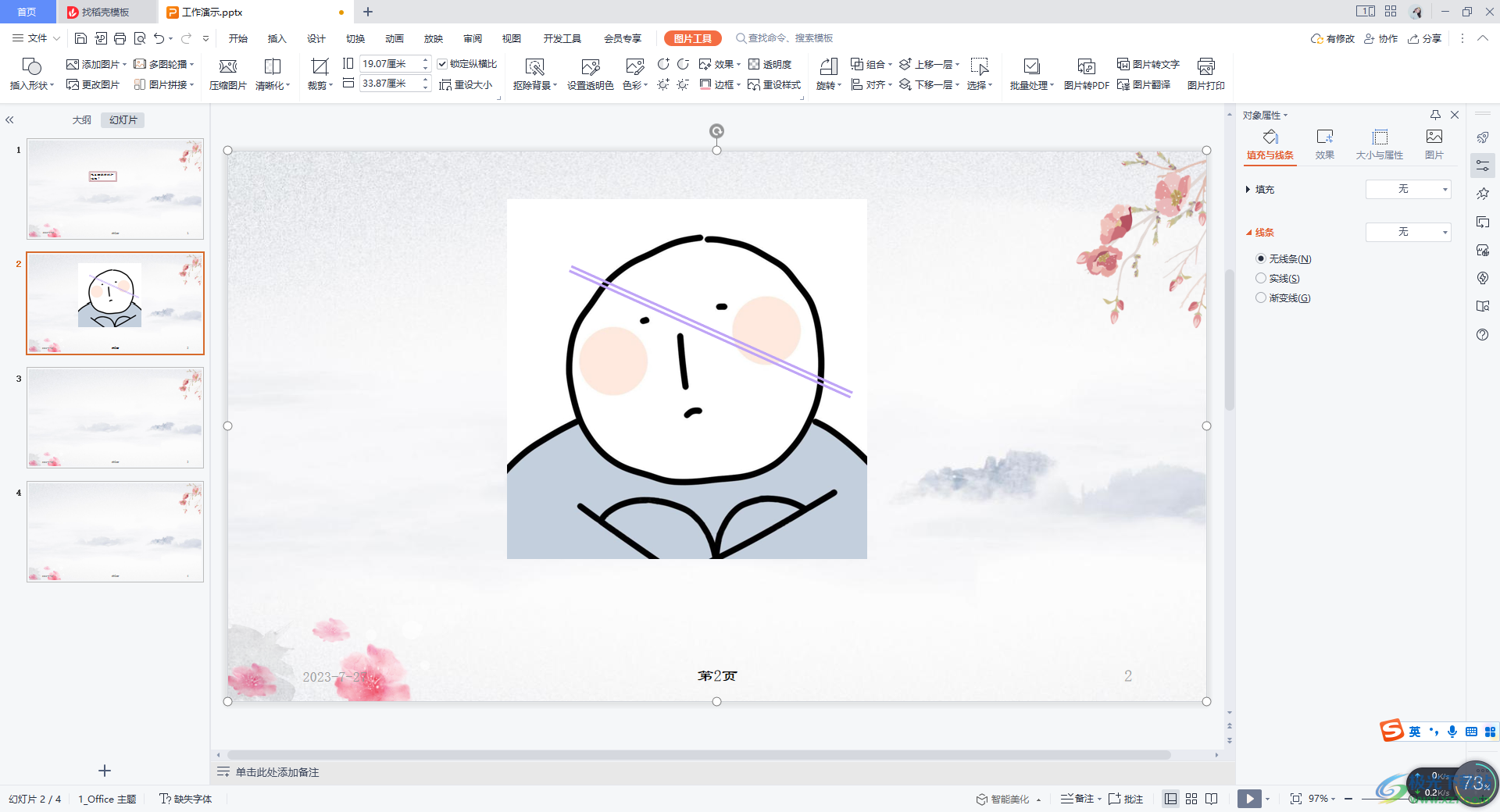
方法步驟
1.首先,我們需要點擊【插入】-【圖片】,將我們本地中的圖片添加進來。
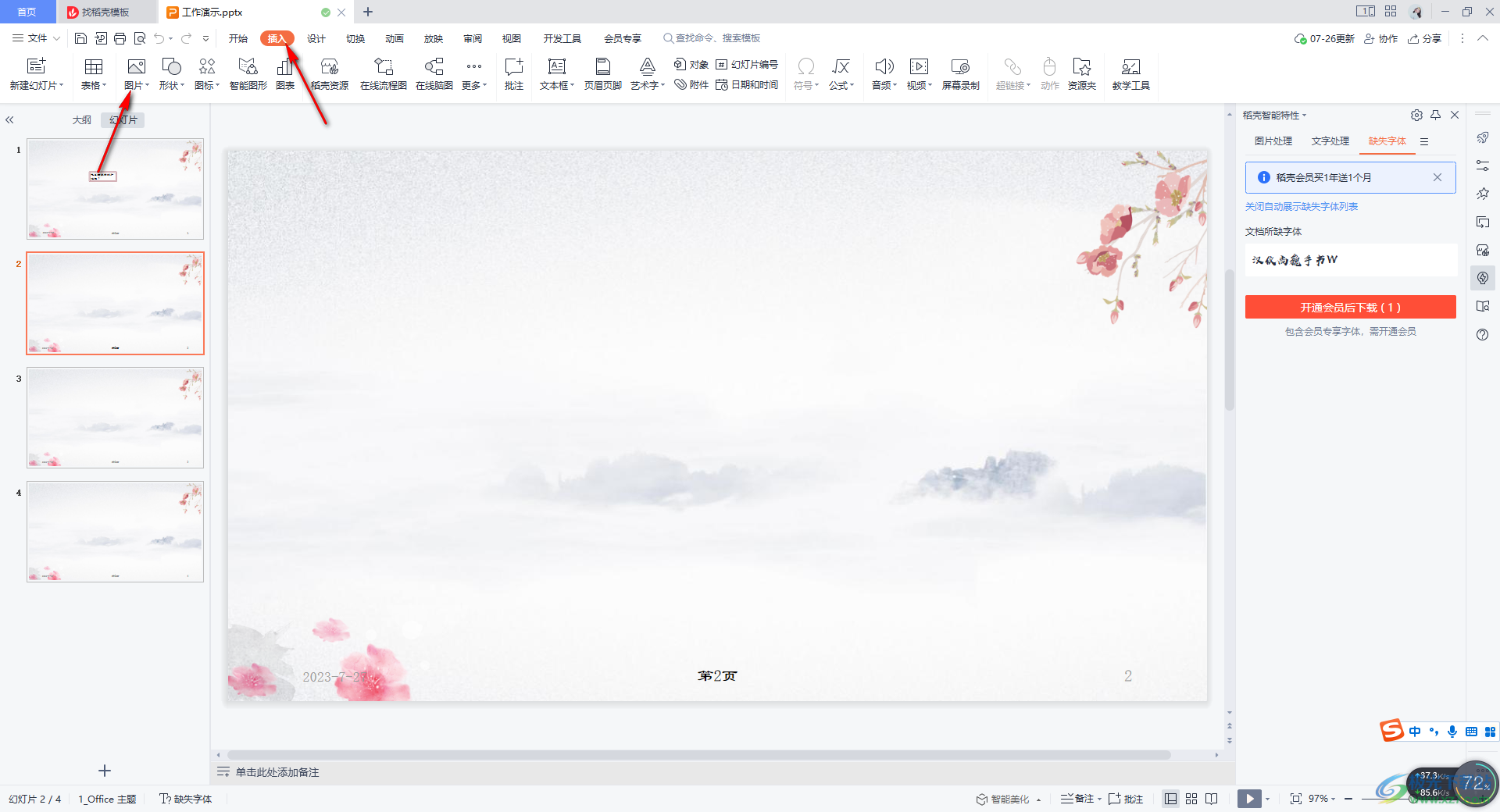
2.將圖片添加進來之后,我們再點擊【插入】選項,將工具欄中的【形狀】選項的下拉圖標點擊打開。
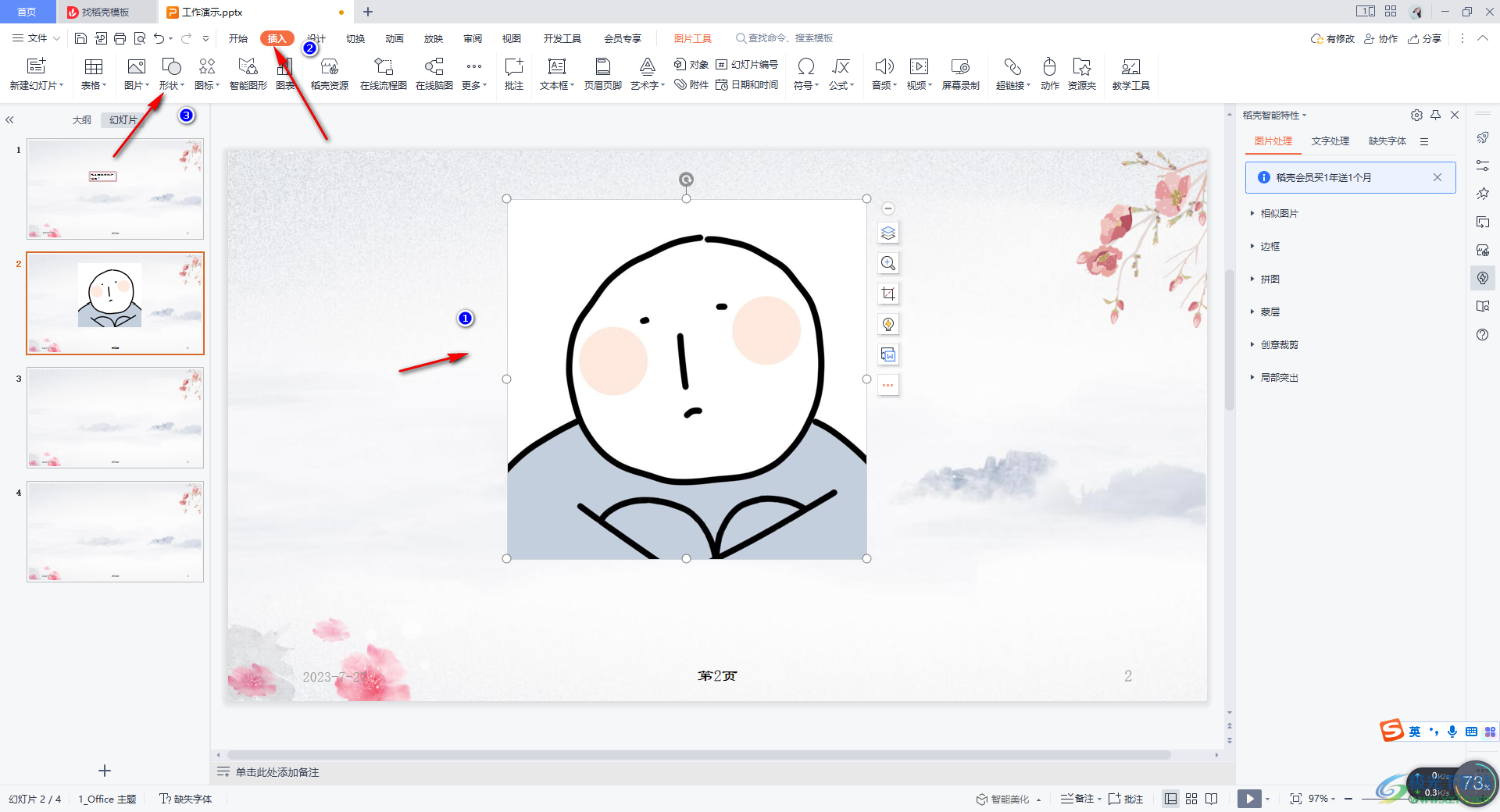
3.隨后,我們可以在打開的形狀的窗口中將自己喜歡的線條選中。
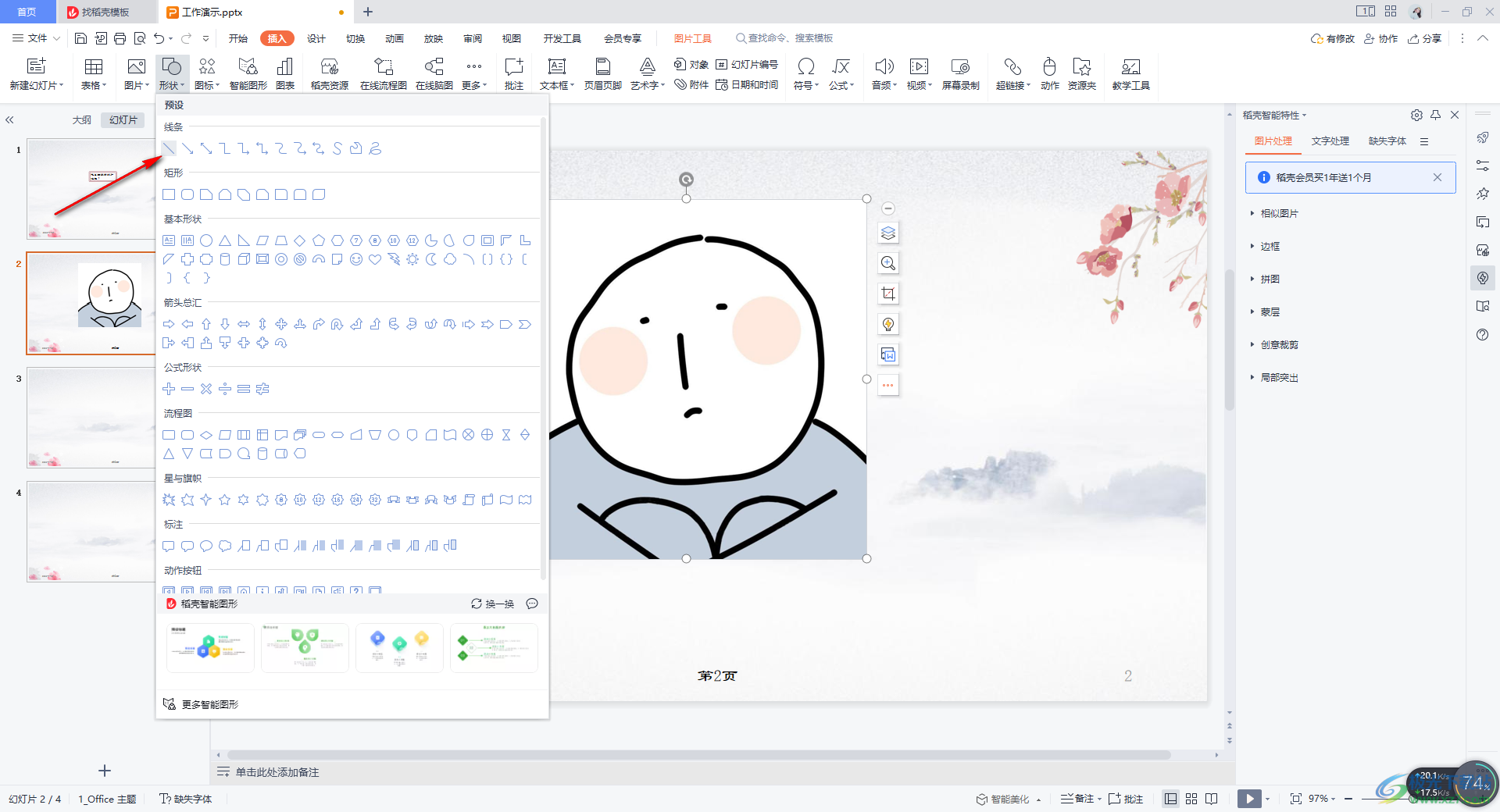
4.之后,我們使用鼠標左鍵在圖片上進行繪制線條樣式,你可以按下鍵盤上的shift鍵+鼠標左鍵進行繪制,那么繪制的線條就是水平線,如果你想要隨意的畫出線條,那么就不用使用shift鍵,直接畫出線條即可,如圖所示。

5.畫好之后,我們將線條選中,并且進行右鍵點擊,在打開的選項中選擇【設置對象格式】。

6.之后,在右側的窗口中,我們將【線條】后面的線條樣式打開可以選擇自己喜歡的線條樣式,也可以修改自己喜歡的線條顏色,然后設置一下寬度參數即可,如圖所示。
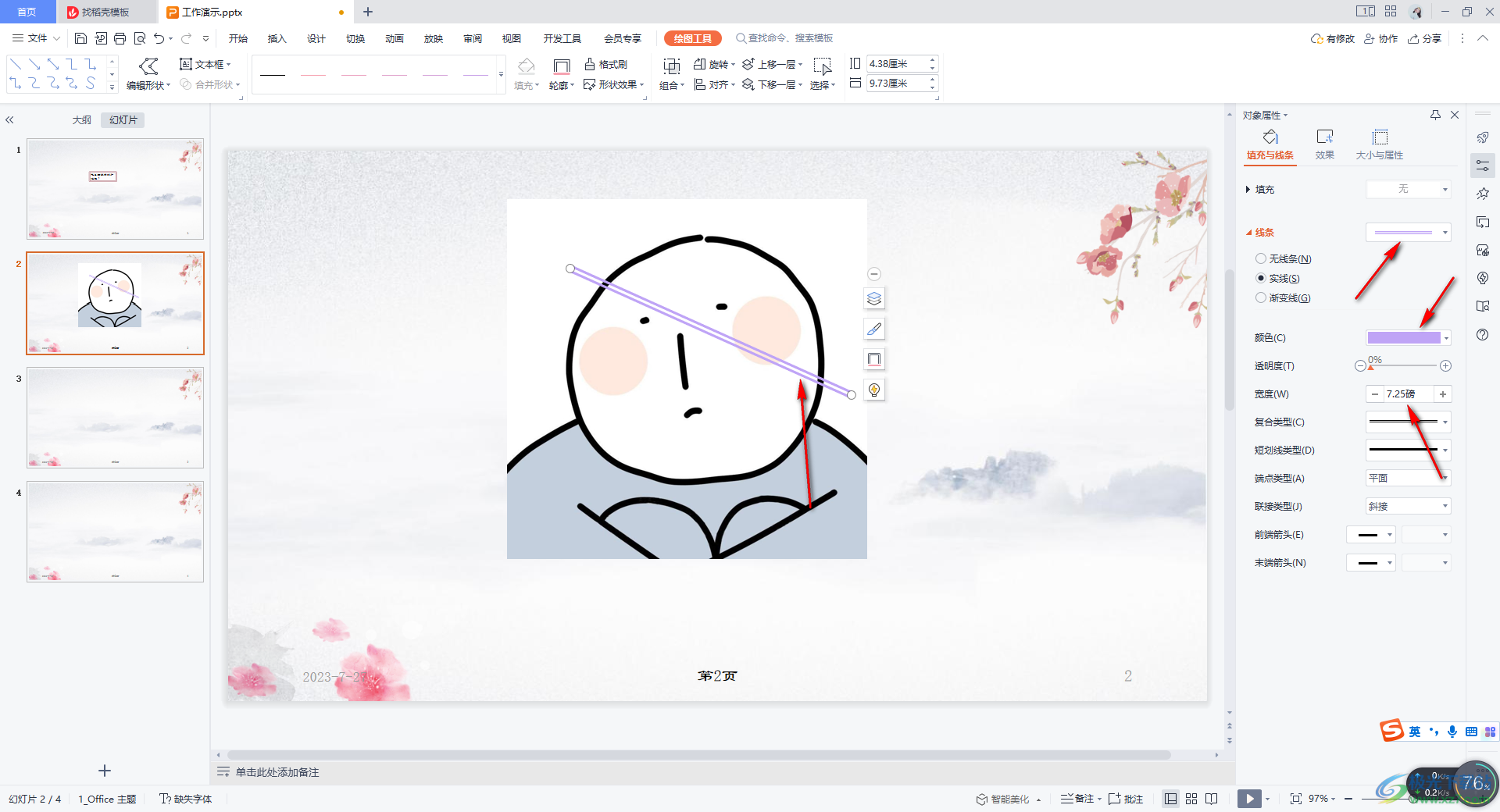
以上就是關于如何使用WPS PPT在圖片上畫出線條的具體操作方法,我們在進行圖片的設置過程中,在圖片上進行線條的繪制是比較簡單的,且也可以對線條進行顏色或者形狀樣式的更改等操作,感興趣的話可以操作試試。

大小:240.07 MB版本:v12.1.0.18608環境:WinAll
- 進入下載
相關推薦
相關下載
熱門閱覽
- 1百度網盤分享密碼暴力破解方法,怎么破解百度網盤加密鏈接
- 2keyshot6破解安裝步驟-keyshot6破解安裝教程
- 3apktool手機版使用教程-apktool使用方法
- 4mac版steam怎么設置中文 steam mac版設置中文教程
- 5抖音推薦怎么設置頁面?抖音推薦界面重新設置教程
- 6電腦怎么開啟VT 如何開啟VT的詳細教程!
- 7掌上英雄聯盟怎么注銷賬號?掌上英雄聯盟怎么退出登錄
- 8rar文件怎么打開?如何打開rar格式文件
- 9掌上wegame怎么查別人戰績?掌上wegame怎么看別人英雄聯盟戰績
- 10qq郵箱格式怎么寫?qq郵箱格式是什么樣的以及注冊英文郵箱的方法
- 11怎么安裝會聲會影x7?會聲會影x7安裝教程
- 12Word文檔中輕松實現兩行對齊?word文檔兩行文字怎么對齊?
網友評論